INFORMATIQUE CADREF - Contenu des cours
|
|
|
- Bénédicte Croteau
- il y a 8 ans
- Total affichages :
Transcription
1 INFORMATIQUE CADREF - Contenu des cours Sessions proposées pour d'octobre à mai Séances de 2 heures par semaine hors vacances scolaires Je débute Découverte et prise en main de l'ordinateur 8 séances p. 2 Internet à portée de clic Initiation et perfectionnement internet 6/8 séances p. 2 Sites pratiques internet 4 séances p. 3 Google : nouvelles fonctions et recherches multimédias 3 séances p. 3 Sécuriser son ordinateur sur internet 3 séances p. 4 Créer son site internet en ligne avec Jimdo 8 séances p. 4 Des chiffres et des lettres! Traitement de texte Word (3 modules) 8 séances p. 4 Tableur Excel (niveaux 1, 2) 8 séances p. 5 Je prends en main ma tablette (Nouveau) NB : Amener sa tablette! Des perfectionnements pourront être programmés en cours d'année Tablette ipad système IOS - Initiation 4 séances p. 6 Tablette avec système ANDROID - Initiation 4 séances p. 6 J'exploite mieux mon système Windows Initiation et perfectionnement Windows (XP, 7 et 8/10) 6/8 séances p. 7 Passage à Windows 8 ou 10 : mise à niveau 4 séances p. 7 Utilisation Multimédia de Windows 7 (photos, musiques, vidéos) 4 séances p. 8 Les fonctions "secrètes" de Windows 7 3 séances p. 8 Réseaux sociaux et communication Internet Messagerie instantanée Skype 3 séances p. 8 Partages et liens avec FaceBook 4 séances p. 9 Informations et débats avec Twitter (Non programmé en début d'année) 3 séances p. 9 Autour de la photo, vidéo et de l'illustration Retouche photo et graphisme - PhotoFiltre (niveaux 1 et 2) 8 séances p. 10 Stockage et rangement photos 4 séances p. 11 Organisation des photos avec Picasa 6 séances p. 11 Créer un livre-photo sur internet 2 séances p. 11 Diaporamas animés avec PowerPoint (niveaux 1 et 2) 8/6 séances p. 12 Mise en page avec Publisher 8 séances p. 12 Montage Video avec Windows Movie Maker 6 séances p. 13 Je tire parti de mon matériel et de mes données Bien scanner et imprimer 3 séances p. 14 Gravure de CD/DVD avec CDBurnerXp et Nero Express 4 séances p. 14 Bien sauvegarder et récupérer toutes ses données précieuses 3 séances p. 15 Bien configurer son PC et résoudre les anomalies 6 séances p. 15 Généalogie - logiciel Ancestrologie et recherches internet 6 séances p. 15 Je crée mes propres applications Excel atelier : création d'une application de "gestion" personnelle 4 séances p. 16 Base de données avec Access (Non programmé en début d'année) 8 séances p. 16 1
2 Je débute DECOUVERTE ET PRISE EN MAIN DE L'ORDINATEUR Découverte de l'informatique, initiation pour les personnes n ayant jamais ou rarement utilisé l'ordinateur. Le module par lequel commencer pour les néophytes. Prise en main de l ordinateur : souris, clavier, interface graphique, logiciels, cdrom, etc. Niveau unique : 8 séances de 2H, 10 personnes. Animateur : Isabelle Weill Principes de base de l informatique, qu est ce qu un micro ordinateur? Description du matériel, son fonctionnement, ses applications pratiques. Manipulation du clavier et de la souris. Tour d horizon des différents logiciels proposés. Prise en main de Windows : bureau, icônes, raccourcis, programmes, etc. Initiation aux accessoires de Windows : Calculatrice, Paint, Wordpad, Pense-bête. Gestion de la corbeille. Enregistrement et suppression d un document sur le disque dur. Ecouter un CD audio. Internet à portée de clic INTERNET Découverte et utilisation des services disponibles sur Internet, de la façon de se connecter au réseau. Recherche et exploitation des informations Internet, visite de sites, messagerie. L'apprentissage se fait sur les programmes Internet Explorer (sites internet) et Windows live Mail (comme exemple de messagerie). Pour la meilleure façon de se connecter selon son "profil". Pour l'exploration des sites Internet (Web) et la recherche d'informations spécifiques, pour l'envoi et la réception de messages électroniques et documents informatiques (e.mail). Pour la sécurité sur internet NB - pré-requis : Les stagiaires "niveau 1" doivent avoir une connaissance, même sommaire, du maniement de l'ordinateur. Internet 1 n'incluant pas d'initiation à l'informatique, les néophytes s'inscriront à la session "Découverte et prise en main de l'ordinateur". Niveau 1 - Initiation Internet, Web et E.mail, 6 séances de 2H, 10 personnes, Animateurs: Isabelle Weill Présentation du réseau Internet, le matériel, les services disponibles Navigation sur les sites Internet avec Internet Explorer - Recherche d'informations sur Internet : exploitation simple du moteur de recherche Google, découverte de sites. - Favoris, historique et fonctions de la barre d'outils Internet Explorer. - Exploitation des informations : copie de texte, récupération d'images, impression. Messagerie Internet avec Windows live Mail - Création, enregistrement, envoi, réception d'un e.mail. Réponse et transfert. - Enrichissement (mise en forme, pièce jointe, accusé de réception, etc.) - Gestion des messages : tri, suppression. 2
3 Niveau 2 - Perfectionnement Internet, 8 séances de 2H, 10 personnes, Animateur : Olivier Deléglise Sécurisation de son PC sur Internet : antivirus, pare-feu, anti-spyware, anti-spam - paramétrage des programmes de messagerie et de navigation. Navigation sans laisser de traces. Navigation avancée avec Internet Explorer. (principes identiques pour un autre navigateur). Astuces, automatisations, organisation et sauvegarde des favoris, enregistrement des pages Internet, etc. Recherches avancées sur les sites web, les photos et autres sources d'information. Décryptage des fonctions de Google, pages en cache, traduction de sites, visite de Google Maps et Google Street, traduction, etc. Téléchargement de programmes, photos, fichiers divers sur les sites web classiques, les sites FTP (mise en relation avec un serveur), les sites "Peer to Peer" (pour info). Utilisation avancée d'un programme ou d'un site de messagerie, enrichissements des messages, gestion, règles de messages (suppression des courriers indésirables notamment). Sites utilitaires : test de la vitesse de connexion, forum technique, sécurité, INTERNET - SITES PRATIQUES découvrir, rechercher et apprendre à utiliser des sites pratiques pour la vie courante ou les loisirs. Niveau unique, 4 séances de 2H, 10 personnes, Animatrice : Isabelle Weill. Exemples de thèmes que nous pouvons aborder : Achats sur internet et précautions, sites bancaires, déclarations administratives, voyages, billets de train, recherche de plans et itinéraires, la télévision et radio sur internet, rediffusion d'émissions, écoute de musique en ligne, sites d'annonces et bonnes affaires, forums de discussion, etc. et vos propres souhaits! GOOGLE : NOUVELLES FONCTIONS ET RECHERCHES MULTIMEDIAS Découvrir et exploiter toutes les fonctionnalités de Google en plus des recherches textuelles classiques, dans les Images, Vidéos, Plans, Vues "immersives". Savoir rechercher des documents photographiques, éventuellement en relation avec ses propres photos personnelles, localiser visuellement des emplacements, parcourir le Web en image et vidéos via Google. Utiliser les fonctions disponibles avec un compte Google (Gmail, Google Drive, etc.) Note : quelques thèmes sont abordés comme exemples dans les cours "Internet" ou "Sites pratiques", mais pas de double emploi avec cette session approfondie. Niveau unique, 3 séances de 2H, 10 personnes, Animateur : Olivier Deléglise. Quelques thèmes : - Recherche avancée sur Google Image, critères de taille, de couleur dominante, de types (visages, dessins etc.), d'ancienneté, affichage par rubriques. - Bonnes méthodes d'exploitation et de récupération des images et photo proposées. - Recherche de photos ou d'illustrations similaires ou proche d'une photo personnelle de son ordinateur (reconnaissance d'un lieu ou d'un visage par exemple). Recherche vocale (en citant un thème oralement). - Utilisation avancée de Google Maps (plan, relief, lieux, itinéraires) et Google Street (vue immersive des rues), modes d'affichage, "ballades", copies d'une zone d'écran, sauvegarde du lien vers un emplacement, etc. - Recherche précise et visualisation de vidéos via Google Vidéos ou Youtube. Paramétrages. Méthodes de copie sur l'ordinateur d'une vidéo affichée. - Création d'un compte Google avec messagerie Gmail, stockage en ligne Google Drive, documents, agenda, dépôt d'une vidéo sur Youtube. 3
4 SECURISER SON ORDINATEUR SUR INTERNET Savoir protéger son ordinateur des "attaques" malveillantes de toute sorte, des courriers publicitaires, des irruptions internet inopportunes, à l'aide de paramétrages, d'outils gratuits, de règles personnelles d'utilisation du réseau. Niveau unique - 3 séances de 2H, 10 personnes, Animateur: Olivier Deléglise - Règles de "bonne conduite" sur internet et précautions nécessaires. - Sites fiables ou non sécurisés. - Paramétrages des logiciels de navigation et de messagerie pour limiter l'intrusion de virus, espions (spywares), phishing (faux sites - hameçonnage). - Paramétrage optimisé de son antivirus et de son pare-feu. - Règles de messages et logiciels anti-spams (courriers indésirables ou publicitaires). - Navigation internet privée, sans laisser de traces, suppression de l'historique, des données saisies sur internet, à la maison, chez des amis ou sur un ordinateur public. - Protection de sa vie privée contre le "tracking" (comment on est pisté sur internet). - Nettoyage de l'ordinateur à l'aide de programmes gratuits "anti-espion" ou "anti-pub". - Méthodes, sites, antidotes et logiciels disponibles pour éradiquer un virus. CREATION DE SITE INTERNET "EN LIGNE" AVEC JIMDO Apprendre à créer des pages web, sans complexité, et composer leurs liens en un site Internet à l'aide de l'outil / site gratuit Jimdo. Choisir et personnaliser sa présentation, inclure des menus, du texte, des images, des formulaires, etc. Savoir administrer et mettre à jour son site. Pour la communication visuelle à ses proches ou au monde entier de ses hobbies, passions ou "simples" photos d'un événement, pour la présentation de ses activités artistiques, associatives ou professionnelles, pour une meilleure compréhension du fonctionnement du réseau Internet. NB : Il y a deux ans nous utilisions un programme de création de site (Front Page Express) sur l'ordinateur puis transfert sur internet. Nous optons maintenant pour la création "en ligne", directement sur internet, pour plus de facilité et une présentation plus "moderne". Les stagiaires des sessions antérieures peuvent donc venir découvrir ce cours, totalement différent. Niveau unique, 6 séances de 2H, 10 personnes, Animateur: Olivier Deléglise Utilisation du service d'hébergement et de création de site en ligne jimdo.com. Inscription et maintenance, offre gratuite (ou pro avec un "nom de domaine".) Conception des pages intégrant textes, images, galeries, liens vidéos, tableaux, formulaires, zones de téléchargement, zones protégées par mot de passe, cadre Google Maps, etc. Création et gestion d'un blog dans le site, avec commentaires des visiteurs. Administration de l'ossature du site, les liens, les menus, les pages et sous-pages. Paramétrage du site en ligne. Mise à disposition du site. Informations sur le nom de domaine, l'hébergement du site ; outils de référencement dans les moteurs de recherche. (Google). Des chiffres et des lettres! TRAITEMENT DE TEXTE : WORD 2007 ou 2013 Conception et mise en page de documents basés principalement sur du texte et intégrant des graphismes et images. Pour la réalisation de courriers, rapports, affiches, publications d'une association, etc. 4
5 NB - pré-requis : Les stagiaires "module 1" doivent avoir une connaissance, même sommaire, du maniement de l'ordinateur. Pour intégrer le module 2 ou 3, il est indispensable de connaître les bases du traitement de texte (module 1). (Pour la création de compositions sophistiquées on lui préférera un logiciel de PAO, cf plus loin Publisher) Module 1 Mise en page et mise en forme de base, 8 séances de 2H, 10 personnes, Animatrice : Isabelle Weill Création, mise en forme et mise en page de documents textes. Mises en forme des caractères : police, taille, gras, italique, souligné, couleur, majuscule. Mises en forme des paragraphes : retrait, tabulation, alignement, bordure et trame, déplacement et duplication, interlignage. Enregistrement, aperçu, ouverture, impression, fermeture d un fichier. Présentation normalisée d'un courrier. Module 2 Créations personnalisées avec insertion d'images 8 séances de 2H, 10 personnes, Animatrice : Isabelle Weill Insertion d images de photos présentation artistique en colonnes, outils de dessin, formes automatiques, rotation et habillage du texte. Gestion de longs documents : saut de page, numérotation de pages, en tête et pied de page, note de bas de page, plan et table des matières. Module 3 Tableaux, modèles. 8 séances de 2H, 10 personnes, Animatrice : Isabelle Weill Conception de tableaux, mise en forme, tri des données. Conception de modèles de document pour une meilleure utilisation du traitement de texte. Exercices pratiques de révision des modules précédents. TABLEUR : EXCEL 2007 ou 2013 conception de tableaux, plannings, listes d'informations pour un usage personnel et associatif. Traitement de données numériques et exploitation sous forme de tableaux intégrant des formules avec recalcul automatique des résultats. Représentation des données sous forme de graphiques. Pour la création de tableaux avec formules permettant de réaliser un budget personnel, une facture, un calcul de coût de revient, une gestion de dépenses ou d'emprunt et tous types de calculs et suivis automatisés. Niveau 1 Tableaux simples avec insertion de graphiques 8 séances de 2H, 10 personnes, Animatrice : Isabelle Weill Création de tableaux simples : formules de base (addition, soustraction, multiplication, division ; pourcentage, TVA, TTC). Mises en forme de base : souligné, italique, couleur, encadré, quadrillé, numérotation de pages, alignement, insertion, suppression ajustement des lignes et colonnes. Enregistrement, ouverture, impression, fermeture d'un tableau. Graphiques : création et modification. Insertion d'images, entête et pied de page, formes automatiques, zones de texte. Niveau 2 - Fonctions avancées et bases de données 8 séances de 2H, 10 personnes, Animatrice : Isabelle Weill Rappels et compléments sur la mise en forme et mise en page d'un tableau, et sur les formules de calcul de base du programme et des graphiques. Fonctions avancées courantes. Formules conditionnelles (SI). Bases de données : création et exploitation d'une base de données (exemple une bibliothèque, une cave à vins) : comment trier, filtrer, extraire et créer des sous-totaux. Voir aussi : "Niveau 3" : Excel Atelier - Création d'une application de gestion personnelle, en fin de ce document, rubrique "Je crée mes propres applications". 5
6 Je prends en main ma tablette Notes importantes : - Les participants doivent amener leur tablette. - Les deux sessions proposées ci-dessous concernent soit les utilisateurs d'un ipad d'apple doté du système IOS, soit les utilisateurs de la majorité des autres tablettes, de n'importe quelle marque, mais dotée du système ANDROID. Ces sessions ne sont donc pas adaptées à des tablettes fonctionnant sur le système Windows ou Linux par exemple. - Ces sessions pour tablettes sont en grande partie adaptées aux utilisateurs d'un iphone ou d'un SmartPhone sous Android. (hormis la téléphonie, textos, etc. qui ne sont pas abordés.) - Il s'agit de cours de prise en main. Des perfectionnements pourront être programmés dans l'année, à des dates à définir. TABLETTE IPAD - PRISE EN MAIN NB : Les participants doivent amener leur tablette. Objectif et utilisation pratique : Prendre en main sa tablette ipad, savoir se déplacer et s'organiser de façon tactile dans les applications, connaître les utilisations possibles, savoir utiliser les applications classiques, accéder aux personnalisations de base. Niveau unique "initiation", 4 séances de 2H, 10 personnes, Animateurs : Isabelle Weill et Olivier Deléglise (un perfectionnement pourra être programmé dans l'année) - Présentation de la tablette, boutons et connectiques, comment l allumer, l éteindre, la recharger - Démarrage de l'ipad, découverte de l'interface IOS et des manipulations tactiles. - Utiliser le clavier tactile. - Lancer des applications. - Se connecter en Wi-Fi et utiliser la messagerie. - Surfer sur le Web avec Safari. - Gérer des photos et des vidéos. - Installer de nouvelles applications pour l'ipad, en découvrir certaines. - Régler l'ipad en fonction de ses besoins et paramétrages de base. TABLETTE ANDROID - PRISE EN MAIN NB : Les participants doivent amener leur tablette. Objectif et utilisation pratique : Prendre en main sa tablette avec système ANDROID, savoir se déplacer et s'organiser de façon tactile dans les applications, connaître les utilisations possibles, savoir utiliser les applications classiques, accéder aux personnalisations de base. Niveau unique "initiation", 4 séances de 2H, 10 personnes, Animateurs : Isabelle Weill et Olivier Deléglise (un perfectionnement pourra être programmé dans l'année) - Présentation de la tablette, boutons et connectiques, comment l allumer, l éteindre, la recharger - Démarrage, découverte de l'interface ANDROID et des manipulations tactiles. - Utiliser le clavier tactile. - Lancer des applications. - Se connecter en Wi-Fi et utiliser la messagerie Gmail. - Surfer sur le Web. - Gérer des photos et des vidéos. - Installer de nouvelles applications pour Android, en découvrir certaines. - Régler la tablette en fonction de ses besoins et paramétrages de base. 6
7 J'exploite mieux mon système Windows SYSTEME D'EXPLOITATION WINDOWS (XP, 7 ou 8/10) Apprentissage du système d'exploitation Windows, interprète indispensable entre l'utilisateur et l'ordinateur. Paramétrage et personnalisation du matériel, gestion des fichiers et dossiers. Utilisation des accessoires, logiciels et documents. Installation et utilisation des logiciels, classement des documents et dossiers, partage des données entre les programmes, gestion et personnalisation du matériel et des périphériques, utilisation du CDRom, résolution des anomalies, etc. Exploitation des supports externes (clef USB, lecteur MP3...) NB - pré-requis : Les stagiaires "niveau 1" doivent avoir une connaissance, même sommaire, du maniement de l'ordinateur: "Windows 1" n'incluant pas d'initiation à l'informatique, les néophytes s'inscriront à la session "Découverte et prise en main de l'ordinateur". Note : choisir la bonne session! soit Windows 7 / XP (même session), soit Windows 8/10. Niveau 1 Initiation, 6 séances de 2H, 10 personnes, Animateurs : Isabelle Weill Principaux composants et périphériques d un micro-ordinateur. Bureau de Windows : icônes, gadgets, barre des tâches, raccourcis, menu démarrer. Manipulation et gestion des fenêtres. Accessoires de Windows : Calculatrice, Paint, Wordpad et Windows Media. Panneau de configuration : paramétrage des différents périphériques. Ordinateur : utilisation des différentes unités de stockage (disque dur, CD, DVD, clé USB). Explorateur de documents : gestion des fichiers et des dossiers. La corbeille : utilisation et intérêt. Installation et désinstallation d un programme, vérification des capacités du disque dur Les nouveautés de Windows 8.1 Niveau 2 - Perfectionnement, 8 séances de 2H, 10 personnes, Animateur : Olivier Deléglise Rappels et compléments sur l environnement graphique Windows. Actions sur le bureau. Trucs astuces et automatisations. Utilisation avancée du clavier et raccourcis, caractères étendus, copie d'écran. Paramétrage et exploitation de l'interface double (Windows 8). Gestion avancée des fichiers et dossiers et des bibliothèques. Décryptage des dossiers système de Windows. Compression de fichiers. Création de raccourcis (vers programmes, dossiers, fichiers etc.). Raccourcis spéciaux. Personnalisation du bureau et des dossiers. Désactivation des programmes résidents au démarrage, outils de configuration système, incursion dans la base des registres de Windows (le "cœur" du système). Paramétrage, configuration de Windows ou des programmes, résolution des anomalies, optimisation et nettoyage du système, sécurité. Traitement des problèmes et interrogations des participants. PASSAGE A WINDOWS 8/10 : MISE A NIVEAU Prendre rapidement en main le système Windows dans sa version 8.1 (ou la prochaine version 10) après une connaissance correcte d'une version antérieure (XP, Vista ou 7), par exemple après l'achat d'un nouveau PC doté de ce système. NB : il s'agit d'une session "courte" de mise à niveau lors du passage à Windows 8 pour des utilisateurs d'une version antérieure. Pour un autre objectif on s'orientera vers les sessions un peu plus longues Windows Initiation ou Perfectionnement. Niveau unique, 4 séances de 2H, 10 personnes, Animateur : Olivier Deléglise. Principaux thèmes étudiés : L'identification de l'utilisateur, l'écran d'accueil. La double interface de Windows 8, l'interface Bureau, l'interface "Tuiles", le démarrage sur l'une ou l'autre, la personnalisation de ces interfaces, les nouvelles habitudes tactiles ou à la souris. 7
8 Le nouveau bouton Démarrer (depuis mise à jour 8.1), la barre des "charmes". L'accès aux applications, la recherche de documents ou fonctions. Les réglages et personnalisations, les paramétrages, les panneaux de configuration des deux interfaces. La nouvelle présentation du gestionnaire de fichiers (Explorateur), les accessoires utiles. Etc.! Et réponses aux interrogations des utilisateurs UTILISATION MULTIMEDIA DE WINDOWS 7 Maîtriser les nouvelles fonctions de Windows 7 concernant le multimédia, pour mieux profiter de ses photos, musiques et vidéos. (la plupart des thèmes est adaptée à Windows 8) Niveau unique, 4 séances de 2H, 10 personnes, Animateur : Olivier Deléglise. Thèmes étudiés : - Modes d'affichage optimisés et détaillés des dossiers à contenu multimédia (photos, musiques). - Classification transversale des images, musiques et vidéos à l'aide des bibliothèques personnalisables. - Réglages spécifiques au multimédia. (volume sonore de chaque source, réglage de l'écran, etc.) - L'intérêt de la visionneuse d'images. (diaporama, impression, réaffectation aux photos, etc.) - La galerie photo Windows Live et ses outils (correction photos, annotations, reconnaissance visages) - Le lecteur Windows Media pour diffusion des musiques et vidéos, ou extraction de morceaux à partir d'un CD audio. - Le centre multimédia de Windows 7 : Windows Media Center (introduction) - Le module de création de DVD (photos, diaporamas, vidéos) intégré à Windows 7. LES FONCTIONS SECRETES DE WINDOWS 7 En faire plus avec son système d'exploitation Windows ; le rendre plus stable, plus rapide, plus sûr et plus personnalisé ; découvrir ses fonctionnalités méconnues ou peu documentées. (la plupart des thèmes est adaptée à Windows 8) Niveau unique - 3 séances de 2H, 10 personnes, Animateur: Olivier Deléglise Thèmes principaux : - Les mises à jour utiles de Windows. - Les accessoires utiles et méconnus de Windows - Les performances : vérifications et améliorations. - La fiabilité : prévenir, débusquer et corriger les principaux problèmes. - En faire plus avec Windows : réglages et fonctions cachées, secrets de l'interface et du bureau. - La personnalisation : adapter l'interface graphique à son usage à l'aide des fonctions avancées. Réseaux sociaux et communication Internet MESSAGERIE INSTANTANEE SKYPE Présentation et utilisation pratique : La messagerie instantanée (Tchat) est un dispositif qui permet notamment l'échange instantané de messages, écrits ou vocaux, entre plusieurs personnes connectées au même moment. Contrairement au courrier électronique, ce moyen est caractérisé par le fait que les messages externes s'affichent en temps réel et permettent un dialogue interactif. Pour conversations instantanées, au clavier ou via un microphone ou une webcam, transmission de photos ou gros fichiers etc. entre amis ou membres d'une association par exemple (uniquement des personnes dont on accepte le contact). 8
9 Niveau unique "initiation", 3 séances de 2H, 10 personnes, Animateur : Olivier Deléglise - Présentation du service, utilisation de la partie gratuite de Skype. - Création d'un compte et paramétrage de son profil (photo, nom, test de sa webcam et micro, informations, respect vie privée, etc.) - Rechercher et inviter des amis, ou accepter une invitation. - Messages d' "humeur" généraux sur son profil. - Communication en temps réel par texte et accessoires (icônes "smileys" par exemple), ou laisser un message en absence. - Utiliser les "actions récentes" (historique des conversations, messages reçus en absence) - Gérer et trier ses contacts, leur affichage, les favoris. - Gérer la façon dont on apparaît disponible ou invisible, absent ou occupé. - Démonstration / utilisation de la webcam pour communication visuelle/orale, ou appel vocal d'un correspondant. - Transmission de fichiers et photos aux correspondants en ligne. - Présentation des autres services. (le cours n'englobe pas l'utilisation de la partie payante de Skype pour les appels vers un téléphone fixe ou mobile, et non un ordinateur, par exemple) PARTAGES AVEC FACEBOOK Présentation et utilisation pratique : Facebook est un réseau social très populaire qui vous permet d'être en lien avec des amis, partager des centres d intérêts, rejoindre des groupes. Pour partages à titre individuel ou présenter son association par exemple. Les possibilités offertes par le réseau social sont vastes : lier des liens avec des amis à travers le globe, retrouver des anciens amis de classe, partager des photos, des vidéos, des documents avec amis et famille, utiliser des applications pratiques ou divertissantes, inviter des amis ou des membres d'une structure à un événement, utiliser une messagerie instantanée type Skype. Savoir préserver sa vie privée (éléments publics ou privés) Niveau unique "initiation", 4 séances de 2H, 10 personnes, Animateur : Olivier Deléglise - Présentation du réseau, son intérêt, ses "dangers", ses limites. - Création d'une adresse mail externe dédiée (exemple sur gmail ou hotmail/live). - Création d'un compte FaceBook (fictif ou réel selon vos envies) - Création d'un profil restreint ou développé (photo, parcours, intérêts, etc), paramétrage personnalisé nécessaire pour confidentialité, sécurisation et gestion personnelle des données partagées. - Recherche et invitation d' "amis" ou de personnes. - Découverte de la navigation FaceBook ("mur", fil d'actualité, contacts, etc.) - Ecrire sur son "mur" ou celui de ses amis, commenter leurs éléments. - Mise à disposition d'albums photos d'articles, de liens internet ou vidéos. Etc. - Présentation des autres fonctionnalités. - Savoir désactiver ou supprimer son compte FaceBook INFORMATIONS ET DEBATS AVEC TWITTER NB : Non programmé en début d'année. Mise en place éventuelle à voir en cours d'année. Présentation et utilisation pratique : Dans la catégorie des réseaux sociaux, Twitter est un service de "microblogging", qui permet à ses utilisateurs d'échanger leurs idées, leurs occupations actuelles, grâce à des messages concis, "tweets", et de suivre les informations des autres (personnalités, amis) de façon identifiée ou anonyme, voire de converser avec des personnes connues de soi ou de tous (politique, sport, art, etc.) 9
10 Niveau unique "initiation", 3 séances de 2H, 10 personnes, Animateur : Olivier Deléglise - Présentation du service et qui l'utilise. - Création et paramétrage d'un compte twitter. - Ecrire un message concis sur son compte ou envoyer un "tweet" privé. - Répondre à un tweet, le conserver en favori, etc. - S'abonner à des comptes pour suivre des "personnes intéressantes" en fonction de ses passions, de son humour, de sa curiosité etc. - Etre "actif" ou "passif" sur twitter, publique ou privé. - Présentation des autres fonctionnalités. Autour de la photo, vidéo et de l'illustration GRAPHISME ET RETOUCHE PHOTO : PHOTOFILTRE - PHOTOFILTRE STUDIO Maniement et retouche d'images, leur insertion et modification dans un programme. Manipulation des photos avec Windows. Apprentissage de la gestion des couleurs sur l'ordinateur et sur l'imprimante, compréhension et conversion des formats d'image. Exploitation d'un logiciel de création graphique et de retouche photo. Pour l'acquisition, le stockage, la retouche et l'amélioration de photos, pour la création de compositions graphiques élaborées à partir de plusieurs photos ou illustrations et mentions textuelles. Niveau 1, Initiation. 8 séances de 2H, 10 personnes, Animateur : Olivier Deléglise Présentation du matériel et des logiciels nécessaires ou utiles. Théorie de la gestion informatique des images : formats compressés ou non-compressés (bmp, tiff, jpg, gif ), Codage et gestion des couleurs sur l'ordinateur. Définition et résolution des images, redimensionnement ou recadrage pour l'impression. Utilisation des outils intégrés dans Windows pour l'affichage, l'impression et l'organisation des photos, leur importation à partir d'un appareil photos numérique. Découverte d'un programme gratuit PhotoFiltre et utilisation de son interface. Utilisation des outils créatifs. Méthodes de sélection d'une partie d'image, détourage. Création de compositions personnelles à l'aide des calques. Ajout ou suppression de détails "gênants" sur une photographie (tampon de clonage) Amélioration d'une photo : teintes, saturation, luminosité, contraste, flou, sous ou sur-exposition, correction "gamma", photos anciennes, yeux rouges, etc. Utilisation de filtres et effets spéciaux. Niveau 2, Perfectionnement - ateliers, 8 séances de 2H, 10 personnes, Animateur : Olivier Deléglise Rappels et compléments sur la retouche des photographies. Montages à partir de plusieurs photos. Réglages et techniques avancés. Automatisations et traitements par lot (retouches, redimensionnement ou fonctions identiques sur une série de photos). Créations d'icones et de gifs animés. Formats et résolution des photos pour l'écran, l'impression, l'envoi par e.mail. Méthodes avancées de retouche, de filtres et d'effets. "Ateliers" créatifs : application des connaissances pour les améliorations des photos et la création de montages sophistiqués ou surprenants! 10
11 STOCKAGE ET RANGEMENT PHOTOS Objectif Apprendre à vider son appareil photo, à ranger ses photos sur un ordinateur, à trier et organiser, et à stocker sur un support externe (DVD, CD, disque dur externe, clé USB) NB - pré-requis : Les stagiaires doivent avoir une connaissance, même sommaire, du maniement de l'ordinateur. Organisation des sessions Niveau unique 4 séances de 2H, 10 personnes, Animatrice : Isabelle Weill Présentation A partir d'un appareil photo numérique, utiliser les outils de Windows permettant de vider ses photos sur le disque dur, de les trier, les organiser et les renommer. Sauvegarder sur support amovible (disque dur externe, clé USB ou graver sur CD) PICASA - ORGANISATION DE SES PHOTOS Savoir trier, cataloguer, importer, organiser, classer, retoucher ses photos par date, nom de dossier, Créer un diaporama et un album personnalisés et enfin les publier sur internet afin de les partager avec vos amis seulement. Pour la gestion de photos permettant de rechercher et d'organiser les photos stockées sur votre disque dur. Les images stockées sur l'ordinateur sont analysées et triées automatiquement par date. Picasa permet de renommer plusieurs images. Les autres possibilités proposées sont infinies : Tri, affichage, diaporamas, montages, vidéos, corrections, recadrages, effets, impressions et partage. Note : Pour des retouches photos plus avancées ou des montages plus élaborés se reporter au cours "Graphisme et retouche photo avec Photofiltre". Organisation des sessions 6 séances de 2H, 10 personnes, Animateur : Isabelle Weill. - Installation, réglages, aperçu général, organisation du logiciel. - Organisation des photos, dossiers, albums, détection des visages... - Quelques retouches simples - Le diaporama - La création d un album - La publication : partage - Créer un CD cadeau, - Faire un montage de photos, - Gestion des photos retouchées, - Géo localisation, - Ajouter une légende CREER UN LIVRE PHOTO SUR INTERNET Objectif Concevoir un véritable "livre" à partir de vos photos. Organisation des sessions Niveau unique 2 séances de 2H, 10 personnes, Animatrice : Isabelle Weill Apprendre à créer un "livre-photo" sur internet. Disposer vos photos en utilisant des "thèmes", créer vos propres montages, ajouter du texte 11
12 DIAPORAMA ANIMÉS: POWERPOINT 2007 ou 2013 Présenter ses photos ou plans textuels avec animations, légendes, musique. Concevoir des diaporamas (transitions de «diapositives» à l écran), ou documents de présentation imprimés, intégrant photos, images, textes, schémas, sons, musique, vidéos, animations, transitions, effets spéciaux. Transmettre des présentations statiques ou animées (via internet notamment), comme celles que vous recevez peut-être de temps en temps de vos amis. Pour une communication visuelle (ou écrite) à impact, créative ou ludique, familiale ou professionnelle. Pour la présentation de plans de réunions ou d activités mais aussi pour l exposition et la transition visuelle et sonore, illustrée et commentée d un album ou d une soirée photos, agrémentée de commentaires ou de créations graphiques et textuelles personnelles. Niveau 1 - initiation - 8 séances de 2H, 10 personnes, Animateur : Olivier Deléglise. Découverte et navigation dans l'interface du programme et ses divers modes d'affichage. (création, mode plan, trieuse, diaporama, pages de commentaires) Utilisation des assistants pour une composition rapide. Création d'un album photo automatique. Mise en page des "diapositives", compréhension des zones de texte et de contenus prédéfinies Intégration d'images, photos, texte artistique, graphiques, tableaux, etc. Gestion des objets (déplacement, dimensions, rotation, duplication, rognage, sélections, groupement, dissociation, alignement, etc.) Harmonisation de la présentation : modèle, arrière-plan, jeux de couleurs, masque des diapositives. Effets d'animation sur les objets et le texte, effets de transition entre les diapositives. Impression des diapositives. Introduction à l'insertion d'une musique. Contrôle de la projection du diaporama Niveau 2 - perfectionnement - 6 séances de 2H, 10 personnes, Animateur : Olivier Deléglise. Rappels et compléments pour une présentation animée harmonieuse. Création d'un diaporama interactif avec menu, boutons d'actions, diaporamas personnalisés, navigation à la manière d'un site internet pour briser la succession "monotone" des écrans. Liens vers d'autres documents externes. Animations avec "déclencheur" sur un autre objet. Mise en musique du diaporama, formats musicaux admis pour incorporer la musique. Utilisation d'outils annexes pour extraire de la musique d'un CD audio et modifier son format (CDex). Insertion d'une vidéo. Optimisation du diaporama pour envoi par e.mail. PAO - MISE EN PAGE : PUBLISHER 2007 ou 2013 Conception de documents à mise en page sophistiquée, créative ou destinés à être pliés, intégrant texte, mentions artistiques, images, dessins, illustrations. Pour la création d'affichettes, cartons d'invitation, cartes de vœux, journaux ou bulletins d'association, annonces, cartes de visite, courriers à entête, menus, cartons de table, catalogues, calendriers, mailings, etc. Niveau 1 - Initiation - 8 séances, 10 personnes, Animateur : Olivier Deléglise Découverte du programme, utilisation des assistants pour la création d'affichettes, cartes, cartons, brochures etc. Utilisation de l'interface, des règles, du plan de montage. 12
13 Insertion d'objets : pavés de texte, images / photographies, tableaux, Texte artistique, formes géométriques et personnalisées. Cadres de texte : techniques de traitement de texte, liaison entre cadres, importation. Conception de documents classiques harmonieux (cartons, affiches, invitation, dépliants) Enrichissement des présentations, remplissages, dégradés, recoloriage image, effets spéciaux, etc. Niveau 2 - Perfectionnement - 8 séances, 10 personnes, Animateur : Olivier Deléglise NB : Non programmé en début d'année. Mise en place éventuelle à voir en cours d'année. Utilisation des formats prédéfinis et personnalisés (pliages, tailles spéciales, impression). Techniques de déplacement et de positionnement précis des objets dans la page, superposition et groupements d'objets, habillage des objets avec le texte. Création d'une gazette ou d'un bulletin d'information harmonieux. Utilisation de l'arrière-plan pour la conception de brochures de plusieurs pages Création d'un mailing. Insertion de liens hypertextes à la manière d'un site web. Exploitation des acquis par "ateliers" de création de documents composites sophistiqués. MONTAGE VIDEO - WINDOWS MOVIE MAKER Créer assez simplement de belles vidéos familiales à partir de films et photos, avec animations, enchainements, texte, musique, visualisables sur un lecteur DVD de salon. (pour la création d'un diaporama photo on préférera plutôt la session "Diaporama - PowerPoint" décrite plus haut.) Utilisation et remarque : il s'agit d'une initiation, pour les personnes néophytes en la matière, ayant peu ou pas pratiqué cette activité, disposant de vidéos (caméscope ou appareil photo numérique) sur leur ordinateur et souhaitant les mettre en forme ou les monter, dans une utilisation "familiale". Le cours n'aborde pas les méthodes pour transférer les vidéos d'un caméscope sur un ordinateur ou les aspects techniques de récupération de films sur un "ancien" support (cassette VHS par exemple). Nous utilisons le logiciel Windows (Live) Movie Maker gratuit et intégré à Windows. Parfaitement adapté aux besoins d'un "monteur débutant", ce logiciel ne saurait cependant concurrencer les solutions payantes plus professionnelles, comme Pinacle Studio, Premiere Elements ou Magix Vidéo, dont les fonctionnalités avancées et plus professionnelles ne sont pas l'objet du cours proposé. Niveau unique, 6 séances de 2H, 10 personnes, Animateur : Olivier Deléglise Notions concernant les formats de fichiers vidéos. L'interface du programme. Réglages personnels et paramétrage. Création d'un projet et Importation des fichiers vidéos ou images. Composition et organisation du film. Utilisation de la Table de montage séquentielle ou du mode Chronologie ("Timeline"). Fractionnement ou découpage d'une séquence vidéo. Ajout de transitions entre les séquences. Ajout d'effets spéciaux. Insertion de titres et génériques. Musique de fond, bruitage, enregistrement d'une narration. Enregistrement du projet. Encodage du film en fichier vidéo sur disque dur, CD ou DVD. Utilisation de la version Windows Live Movie Maker, plus récente mais moins complète, prenant cependant en charge plus de formats vidéos (pour caméscopes très récents par exemple) 13
14 Je tire parti de mon matériel et de mes données BIEN SCANNER ET IMPRIMER Apprendre à paramétrer et utiliser de façon optimale son scanner et son imprimante (ou matériel multifonctions) pour des résultats de qualité et en fonction de la destination souhaitée. Remarque : Les logiciels de gestion d'un scanner ou d'une imprimante variant d'une marque à l'autre il n'est pas envisageable d'étudier en détail les fonctions de chaque marque : le cours présente les options communes à tout matériel. Niveau unique, 3 séances de 2H, 10 personnes, Animateurs : Olivier Deléglise - Réglages optimisés de l'imprimante en fonction du résultat souhaité et de l'économie désirée! - Module d'impression de Windows pour les photos. Méthodes d'impression pour divers types de documents (bureautique, pages internet, capture d'écran, document pdf, etc.) - Gestionnaire d'impression Windows en cas d'anomalie ou besoin d'annulation. - Scanner et copier rapidement (photocopie d'appoint) sans paramétrages spécifiques. - Réglages optimisés du logiciel de numérisation (scan) en fonction du type de document, de la destination désirée. (photo à imprimer en grand format, , dimensions et poids du document final, résolution, couleurs, détramage etc.) - Prévisualisation, cadrage d'une zone à scanner, type de document final. - Utilisation d'un logiciel, d'une fonction scanner ou d'un site internet pour la reconnaissance de caractères (OCR - récupération d'un texte scanné dans un traitement de texte plutôt que sous forme d'image non modifiable). GRAVURE DE CD/DVD : CDBURNERXP ET NERO Exploitation du graveur de CD/DVD Rom pour la duplication de CD et la compilation de fichiers informatiques, photos ou audio. Utilisation d'un programme de gravure. Pour la duplication de cdrom/dvd informatiques ou cd audio, protégés ou non, l archivage des documents du disque dur (fichiers, photos), la création de compilations audio, la manipulation et conversion des fichiers audio mp3, la création de CD multi-sessions, l exploitation des options de gravure. Remarque : cette initiation n aborde pas la création de Vidéo-CD (VCD ou SVCD) Niveau unique, 4 séances de 2H, 10 personnes, Animateur : Olivier Deléglise Utilisation des outils de gravure (limités) présents dans Windows, sans logiciel de gravure. Exploitation d'un graveur CD ou DVD à l'aide du logiciel de gravure gratuit CDBurnerXP (ainsi que Nero Express 6 pour un parallèle avec d'autres programmes de gravure). Découverte du matériel, des supports de gravure, du vocabulaire et des différents modules du programme de gravure. Paramétrage. Utilité d'un CR-R ou d'un CD-RW. Duplication d'un CD ou DVD, protégé ou non. Création d'une compilation de fichiers informatiques dont photos, sauvegarde du disque dur, conception d'un CD multisessions (rajout ou suppression de données ultérieurs). Effacement d'un CD-RW. Création d'une compilation Audio "CDA" (lisible sur toute chaîne Hi-Fi). Extraction de morceaux à partir d'un CD audio. Encodage et transformation des fichiers audio, formats CDA, WAV, MP3. Création d'un fichier "image" d'un CD sur le disque dur. Création d'un DVD interactif avec l'outil intégré à Windows 7 (découverte). 14
15 SAUVEGARDE ET RECUPERATION DE SES DONNEES Savoir localiser sur l'ordinateur et conserver ses données essentielles sur support externe ou sur internet. Apprendre à récupérer des fichiers sauvegardés ou effacés et "perdus". Niveau unique - 3 séances de 2H, 10 personnes, Animateur: Olivier Deléglise Thèmes principaux : - Stockage et localisations des données "importantes". (documents, photos, bureau, liens, favoris, contacts, etc.). Outils et paramétrages de recherche de Windows sur l'ordinateur. - Sauvegarder et récupérer ses données avec Windows. Supports internes et externes. - Utiliser des logiciels gratuits qui s'occupent de tout! faire une copie intégrale du système. - Restauration du système, mode sans échec, dernière bonne configuration connue. - Conserver ou transmettre ses gros dossiers et fichiers sur internet en complément. (Le "cloud", exemple avec Google Drive) - Rechercher ses fichiers "perdus". - Récupérer des fichiers effacés par erreur et absents de la corbeille (disque dur, appareil photo numérique, etc.), récupérer une ancienne version d'un fichier modifié (Windows 7). BIEN CONFIGURER SON PC ET RESOUDRE LES ANOMALIES Savoir configurer son ordinateur, sur le plan logiciel, pour une utilisation optimale et savoir diagnostiquer ou résoudre les anomalies courantes, matérielles ou logicielles. Pour le diagnostic et la détection d anomalies au démarrage ou avec Windows ou de problèmes matériel, pour la réinstallation de Windows ou la récupération d'un état antérieur satisfaisant, le réglage des paramètres du système et du bios, l'initiation aux interventions dans la base des registres, la recherche de virus ou de programmes espions, etc. Remarque : bien que complémentaires, ce cours reprend certains modules développés dans la session Windows 2. Niveau unique, 6 séances de 2H, 10 personnes, Animateur : Olivier Deléglise. Connaissance de l'ordinateur : rappels et compléments. Test de la mémoire vive, vérification de la température interne, symptômes d'anomalies matérielles. Détection des anomalies de fonctionnement, matérielles ou logicielles, désactivation des programmes résidents ou espions, nettoyage des virus. Utilisation de logiciels de diagnostic du PC, outils Windows ou programmes à télécharger sur Internet. Réparation, restauration ou réinstallation de Windows (information). Formatage théorique d'un disque dur, partitions. Réglages du Bios au démarrage. Incursion dans la base des registres de Windows pour des réglages ou réparations avancés. GENEALOGIE : ANCESTROLOGIE ET INTERNET Application de l'informatique à la généalogie. S initier à la création d un arbre généalogique ascendant ou descendant, savoir orienter ses recherches sur internet, apprendre à utiliser le programme gratuit Ancestrologie. Pour la création d un arbre généalogique sur informatique, (fiches, unions, liens, photographies, impressions...), pour l exploitation des fichiers Gedcom, pour apprendre à mener l enquête selon l ancienneté des actes recherchés, pour bien se diriger sur les sites Internet dédiés. Remarque importante : cette session comprend des informations théoriques sur l orientation des recherches hors informatique, les termes utilisés etc. Cependant il ne s'agit pas d'un cours de généalogie pure, mais de son application à l'outil informatique et l'utilisation d'ancestrologie. 15
16 Niveau unique, 6 séances de 2H, 10 personnes, Animateur : Olivier Deléglise. Découverte théorique (et rapide) des principes de recherche généalogique, des sources et lieux d'information selon l'ancienneté des actes, du vocabulaire généalogique, des codifications. Utilisation avancée d'un moteur de recherche Internet pour la prospection. Découverte et utilisation des principaux sites généalogiques sur Internet. Tenue de sa généalogie sur ordinateur à l'aide du programme gratuit Ancestrologie (pendant 3 séances). Saisie des fiches de personnes, des unions et liens entre les individus, enrichissement des fiches (événements de la vie, commentaires, photographies, actes ). Importation et exportation de fichiers normalisés au format Gedcom. Visualisation et impression des documents de synthèse : arbre, roue, listes, tableaux Je crée mes propres applications EXCEL ATELIER : CREATION D'UNE APPLICATION DE GESTION PERSONNELLE savoir créer une application personnalisée et automatisée avec Excel, basée sur des listes de données (comptes bancaires, vidéothèque, bibliothèque, membres d'une association, etc.). Se perfectionner sur les techniques avancées d'excel (quelle que soit sa version). NB : cette session s'adresse à des utilisateurs habitués d'excel, ayant notamment une bonne connaissance des formules de calcul courantes. Niveau unique - 4 séances de 2H, 10 personnes, Animateur : Olivier Deléglise Thèmes principaux, au travers d'un exemple de développement d'une "application" : - Création et paramétrage d'une liste de données, listes déroulantes de choix dans les cellules, contrôle des saisies. - Tri, filtrage, mise en forme conditionnelles des listes. Paramétrages pour l'écran ou l'impression. - Liens entre différentes tables de données Excel, fonctions de recherche, formules conditionnelles, etc. - Mode plan, sous-totaux automatiques, recherche ou suppression de doublons. - Récapitulatifs et suivi par les tableaux croisés dynamiques, les consolidations. - Autres formules de calcul et fonctionnalités pour la gestion de tables de données. - Verrouillage de l'application, protection des cellules, automatisations. GESTION DE BASES DE DONNEES : ACCESS 2007 NB : Non programmé en début d'année. Mise en place éventuelle à voir en cours d'année. Gestion des informations relatives à un sujet donné sous formes de "fiches" (tables de données en relation) par la conception de formulaires de saisie, d'états de sortie imprimés, de requêtes permettant tous types de tris ou d'extraction suivant les critères définis par l'utilisateur. Pour la gestion de comptes familiaux ou professionnels, de répertoires d'adresses, de membres ou activités d'une association, la tenue et la consultation d'une collection de livres, de vidéos, de disques, d'images, la création d'applications informatisées personnelles sans connaissance en programmation, etc. Niveau 1 - initiation - 8 séances de 2H, 10 personnes, Animateur : Olivier Deléglise Développement et exploitation d une base de données relationnelle pour la gestion de toute activité mettant en relation des tables de données. Étude et organisation d une base de données ; création des tables de données et des relations entre tables ; gestion des données ; création des écrans de saisie (formulaires) ; création des documents à imprimer (états) ; interrogation de la base, récapitulatifs chiffrés (requêtes). Niveau 2 - perfectionnement - 8 séances de 2H -10 personnes Animateur : Olivier Deléglise Perfectionnement à la création d une application autonome et verrouillée "comme un logiciel" avec Access. Sous-formulaires, requêtes avancées ; macro-commandes pour le développement ; contrôles graphiques (boutons, cases à cocher), menu d'accueil, etc. Syntaxe et référence aux objets de la base. (Toujours sans programmation technique!) 16
KIELA CONSULTING. Microsoft Office Open Office Windows - Internet. Formation sur mesure
 KIELA CONSULTING Microsoft Office Open Office Windows - Internet Formation sur mesure Bureautique L outil informatique et la bureautique sont devenus quasiment incontournables quelque soit votre métier
KIELA CONSULTING Microsoft Office Open Office Windows - Internet Formation sur mesure Bureautique L outil informatique et la bureautique sont devenus quasiment incontournables quelque soit votre métier
Cours / Formation pour débutant en informatique, bureautique, Internet etc... (pour débutants)
 Cours / Formation pour débutant en informatique, bureautique, Internet etc... (pour débutants) Vous désirez vous former à l'informatique, vous désirez devenir autonome rapidement avec les fonctions de
Cours / Formation pour débutant en informatique, bureautique, Internet etc... (pour débutants) Vous désirez vous former à l'informatique, vous désirez devenir autonome rapidement avec les fonctions de
STAGES D INFORMATIQUE
 Notretemps.com et Seniordi vous proposent des stages d informatique adaptés à votre besoin et votre niveau Cadre convivial Prix attractifs Matériel fourni sur place Formations spécifiques Seniors Pédagogie
Notretemps.com et Seniordi vous proposent des stages d informatique adaptés à votre besoin et votre niveau Cadre convivial Prix attractifs Matériel fourni sur place Formations spécifiques Seniors Pédagogie
Lutter contre les virus et les attaques... 15
 Lutter contre les virus et les attaques... 15 Astuce 1 - Télécharger et installer Avast!... 17 Astuce 2 - Configurer la protection de messagerie... 18 Astuce 3 - Enregistrer Avast!... 20 Astuce 4 - Mettre
Lutter contre les virus et les attaques... 15 Astuce 1 - Télécharger et installer Avast!... 17 Astuce 2 - Configurer la protection de messagerie... 18 Astuce 3 - Enregistrer Avast!... 20 Astuce 4 - Mettre
Catalogue 2014-2015 Formations informatiques
 Catalogue 2014-2015 Formations informatiques «L ordinateur parfait a été inventé : on entre un problème et il n en ressort jamais!» Benjamin ARNAUDET Formateur informatique - Coordonateur benjamin.arnaudet@educagri.fr
Catalogue 2014-2015 Formations informatiques «L ordinateur parfait a été inventé : on entre un problème et il n en ressort jamais!» Benjamin ARNAUDET Formateur informatique - Coordonateur benjamin.arnaudet@educagri.fr
ESPACE MULTIMEDIA DU CANTON DE ROCHESERVIERE
 ESPACE MULTIMEDIA DU CANTON DE ROCHESERVIERE Session découverte La Gestion des photos avec Windows Vista / Windows 7 et le traitements d images numériques 1 Généralités sur le jargon de l image numérique
ESPACE MULTIMEDIA DU CANTON DE ROCHESERVIERE Session découverte La Gestion des photos avec Windows Vista / Windows 7 et le traitements d images numériques 1 Généralités sur le jargon de l image numérique
CA CA T T AL AL O O GUE GUE CATALO FORMATIONS 2 0 1 4-2 0 1 5 t n s c o p. f r / / / / / / c o n t a c t @ t n s c o p. f r / / / / / # t r o c n u m
 CATALOGUE CATALOGUE FORMATIONS 2014-2015 t n s c o p. f r / / / / / / c o n t a c t @ t n s c o p. f r / / / / / # t r o c n u m Sommaire Nous proposons des formations à la carte, n hésitez pas à nous
CATALOGUE CATALOGUE FORMATIONS 2014-2015 t n s c o p. f r / / / / / / c o n t a c t @ t n s c o p. f r / / / / / # t r o c n u m Sommaire Nous proposons des formations à la carte, n hésitez pas à nous
Chapitre 1 L interface de Windows 7 9
 Chapitre 1 L interface de Windows 7 9 1.1. Utiliser le menu Démarrer et la barre des tâches de Windows 7... 10 Démarrer et arrêter des programmes... 15 Épingler un programme dans la barre des tâches...
Chapitre 1 L interface de Windows 7 9 1.1. Utiliser le menu Démarrer et la barre des tâches de Windows 7... 10 Démarrer et arrêter des programmes... 15 Épingler un programme dans la barre des tâches...
Initiation à la bureautique
 Initiation à la bureautique i 1 17-18-19-20 mars 4 jours Ce stage doit permettre à des débutants de se familiariser avec l outil bureautique, d acquérir des connaissances de base autour de la micro-informatique.
Initiation à la bureautique i 1 17-18-19-20 mars 4 jours Ce stage doit permettre à des débutants de se familiariser avec l outil bureautique, d acquérir des connaissances de base autour de la micro-informatique.
Maîtriser l'utilisation des outils bureautiques. Maîtriser le logiciel de traitement de texte - Word. Maitriser le logiciel tableur - Excel
 Itinéraire de formation LES OUTILS BUREAUTIQUES Domaine ITINERAIRE THEMATIQUE But Maîtriser l'utilisation des outils bureautiques Maîtriser le logiciel de traitement de texte - Word Word 2003 niveau I
Itinéraire de formation LES OUTILS BUREAUTIQUES Domaine ITINERAIRE THEMATIQUE But Maîtriser l'utilisation des outils bureautiques Maîtriser le logiciel de traitement de texte - Word Word 2003 niveau I
Table des matières ENVIRONNEMENT
 ENVIRONNEMENT Présentation de Windows 7.................13 Démarrer Windows 7......................15 Quitter.................................15 Les fenêtres..............................16 Généralités............................17
ENVIRONNEMENT Présentation de Windows 7.................13 Démarrer Windows 7......................15 Quitter.................................15 Les fenêtres..............................16 Généralités............................17
Description sommaire des ateliers offerts
 1 - La gestion des photos numériques Description sommaire des ateliers offerts La taille des fichiers photos et l espace mémoire Les informations intégrées aux photos (métadonnées ou données EXIF) Le transfert
1 - La gestion des photos numériques Description sommaire des ateliers offerts La taille des fichiers photos et l espace mémoire Les informations intégrées aux photos (métadonnées ou données EXIF) Le transfert
CATALOGUE DES FORMATIONS
 CATALOGUE DES FORMATIONS COURS BUREAUTIQUES INITIATION À WINDOWS 7... 1 WORD BASE... 2 WORD AVANCÉ... 3 EXCEL BASE... 4 EXCEL AVANCÉ... 5 ACCESS... 6 GESTION DE STOCK ET FACTURATION... 7 POWERPOINT...
CATALOGUE DES FORMATIONS COURS BUREAUTIQUES INITIATION À WINDOWS 7... 1 WORD BASE... 2 WORD AVANCÉ... 3 EXCEL BASE... 4 EXCEL AVANCÉ... 5 ACCESS... 6 GESTION DE STOCK ET FACTURATION... 7 POWERPOINT...
CATALOGUE 2015. Parcours de Formations E-Learning BILAN FORMATION STAGE. e-learning
 CATALOGUE 2015 Parcours de Formations E-Learning FORMATION Mise à niveau ACQUIS enseignement METIERS se former STAGE BILAN expérience APPRENTISSAGE projet emploi PROFESSIONNELLE évolution compétences e-learning
CATALOGUE 2015 Parcours de Formations E-Learning FORMATION Mise à niveau ACQUIS enseignement METIERS se former STAGE BILAN expérience APPRENTISSAGE projet emploi PROFESSIONNELLE évolution compétences e-learning
Évaluation des compétences. Identification du contenu des évaluations. Septembre 2014
 Identification du contenu des évaluations Septembre 2014 Tous droits réservés : Université de Montréal Direction des ressources humaines Table des matières Excel Base version 2010... 1 Excel intermédiaire
Identification du contenu des évaluations Septembre 2014 Tous droits réservés : Université de Montréal Direction des ressources humaines Table des matières Excel Base version 2010... 1 Excel intermédiaire
Silfid : Agence de création de site internet, formations et Conseils Retour sommaire
 Sommaire ILFID vous accueille dans sa salle de formation équipée d ordinateurs en réseau et connectés internet, d'un vidéo- Sprojecteur et tableau blanc. Nos solutions sont éligibles aux critères de financement
Sommaire ILFID vous accueille dans sa salle de formation équipée d ordinateurs en réseau et connectés internet, d'un vidéo- Sprojecteur et tableau blanc. Nos solutions sont éligibles aux critères de financement
Démarrer et quitter... 13
 Démarrer et quitter... 13 Astuce 1 - Ouvrir, modifier, ajouter un élément dans le Registre... 14 Astuce 2 - Créer un point de restauration... 18 Astuce 3 - Rétablir un point de restauration... 21 Astuce
Démarrer et quitter... 13 Astuce 1 - Ouvrir, modifier, ajouter un élément dans le Registre... 14 Astuce 2 - Créer un point de restauration... 18 Astuce 3 - Rétablir un point de restauration... 21 Astuce
Allumer/éteindre l'ordinateur Découvrir le bureau, le menu démarrer Manipuler la souris, le clavier Lancer une application
 Module Initiation à l' ordinateur Découverte de l'ordinateur Prise en main de l'ordinateur Allumer/éteindre l'ordinateur Découvrir le bureau, le menu démarrer Manipuler la souris, le clavier Lancer une
Module Initiation à l' ordinateur Découverte de l'ordinateur Prise en main de l'ordinateur Allumer/éteindre l'ordinateur Découvrir le bureau, le menu démarrer Manipuler la souris, le clavier Lancer une
ANNEXE. PROGRAMME DES FORMATIONS DISPENSÉES AU CLUB MONTALEAU (ANNÉE 2014/2015)
 ANNEXE. PROGRAMME DES FORMATIONS DISPENSÉES AU CLUB MONTALEAU (ANNÉE 2014/2015) INFORMATIQUE Compte tenu de l évolution des technologies et de la mise à disposition sur le marché d ordinateurs équipés
ANNEXE. PROGRAMME DES FORMATIONS DISPENSÉES AU CLUB MONTALEAU (ANNÉE 2014/2015) INFORMATIQUE Compte tenu de l évolution des technologies et de la mise à disposition sur le marché d ordinateurs équipés
F0RMAT I0N BUREAUTIQUE
 F0RMAT I0N BUREAUTIQUE Initiation & Perfectionnement wwwmegarunfr - info@megarunfr INIT IAT I0N INF0RMAT IQUE Pré requis : Aucun Objectif : Découvrir l'outil informatique Durée : 4 jours Présentation de
F0RMAT I0N BUREAUTIQUE Initiation & Perfectionnement wwwmegarunfr - info@megarunfr INIT IAT I0N INF0RMAT IQUE Pré requis : Aucun Objectif : Découvrir l'outil informatique Durée : 4 jours Présentation de
Contenu Microsoft Windows 8.1
 Contenu Microsoft Windows 8.1 MODULE 1 AVANT-PROPOS CLAVIER SOURIS TERMINOLOGIE Modifier l apparence de l écran d accueil Modifier l avatar du compte FERMER UNE SESSION WINDOWS Redémarrer l ordinateur
Contenu Microsoft Windows 8.1 MODULE 1 AVANT-PROPOS CLAVIER SOURIS TERMINOLOGIE Modifier l apparence de l écran d accueil Modifier l avatar du compte FERMER UNE SESSION WINDOWS Redémarrer l ordinateur
Windows 8 : une petite révolution? 9. Démarrer Windows 8 10. Accéder au Bureau à la connexion 13. Ouvrir ou activer une nouvelle session 13
 Généralités Windows 8 : une petite révolution? 9 Démarrer Windows 8 10 Accéder au Bureau à la connexion 13 Ouvrir ou activer une nouvelle session 13 Utiliser les fonctionnalités tactiles 14 Utiliser l
Généralités Windows 8 : une petite révolution? 9 Démarrer Windows 8 10 Accéder au Bureau à la connexion 13 Ouvrir ou activer une nouvelle session 13 Utiliser les fonctionnalités tactiles 14 Utiliser l
Pratiques et usages du web, la «culture internet» moderne
 Internet Avancé (lundi 19 h - 21 h) Pratiques et usages du web, la «culture internet» moderne Connaître les évolutions, les tendances, les usages et les enjeux de société en rapport avec Internet. Se tenir
Internet Avancé (lundi 19 h - 21 h) Pratiques et usages du web, la «culture internet» moderne Connaître les évolutions, les tendances, les usages et les enjeux de société en rapport avec Internet. Se tenir
Formation Tutorée A Distance (FTAD) en BUREAUTIQUE
 Durée : 20 heures (Sur 2 mois maximum) Positionnement et parcours individuel de formation. Plate-forme de formation incluant cours, exercices et évaluation en ligne, disponibles 24 H/24, 7 j/7. 4 cours
Durée : 20 heures (Sur 2 mois maximum) Positionnement et parcours individuel de formation. Plate-forme de formation incluant cours, exercices et évaluation en ligne, disponibles 24 H/24, 7 j/7. 4 cours
NOS FORMATIONS INITIATION PERFECTIONNEMENT EXPERT VBA. Tarifs et programmes nous consulter Contact : carolinelambert@accialeformation.
 Votre Partenaire formation 1 NOS FORMATIONS INITIATION PERFECTIONNEMENT EXPERT VBA WINDOWS NIVEAU 1 WINDOWS NIVEAU 2 WORD NIVEAU 1 WORD NIVEAU 2 WORD NIVEAU 3 WORD VBA EXCEL NIVEAU 1 EXCEL NIVEAU 2 EXCEL
Votre Partenaire formation 1 NOS FORMATIONS INITIATION PERFECTIONNEMENT EXPERT VBA WINDOWS NIVEAU 1 WINDOWS NIVEAU 2 WORD NIVEAU 1 WORD NIVEAU 2 WORD NIVEAU 3 WORD VBA EXCEL NIVEAU 1 EXCEL NIVEAU 2 EXCEL
Proposition année universitaire-informatique (2014-2015)
 Proposition année universitaire-informatique (2014-2015) L organisation est basée sur 5 niveaux d acquisition. (2 groupes par niveaux tous les 15jours) Niveau débutant. Niveau approfondissement. Niveau
Proposition année universitaire-informatique (2014-2015) L organisation est basée sur 5 niveaux d acquisition. (2 groupes par niveaux tous les 15jours) Niveau débutant. Niveau approfondissement. Niveau
MAÎTRISE DE L ENVIRONNEMENT WINDOWS VISTA
 MAÎTRISE DE L ENVIRONNEMENT WINDOWS VISTA OBJECTIFS : manipuler les fenêtres et l environnement Windows, gérer ses fichiers et dossiers, lancer les applications bureautiques présentes sur son poste. PUBLIC
MAÎTRISE DE L ENVIRONNEMENT WINDOWS VISTA OBJECTIFS : manipuler les fenêtres et l environnement Windows, gérer ses fichiers et dossiers, lancer les applications bureautiques présentes sur son poste. PUBLIC
Progression secrétariat
 Progression secrétariat I. Notions de base A. L'Unité Centrale et les périphériques 1. Unité centrale a) Le Schéma de principe (1) Entrée et sortie des informations, traitement des informations, en interne
Progression secrétariat I. Notions de base A. L'Unité Centrale et les périphériques 1. Unité centrale a) Le Schéma de principe (1) Entrée et sortie des informations, traitement des informations, en interne
Programme informatique et multimédia De janvier à avril 2015
 L O.I.P.A est une associa on de loi 1901, qui propose des ac vités de loisirs aux retraités Isséens ainsi qu un service de bénévolat à domicile. L un de ses objec fs est de sensibiliser et d ini er le
L O.I.P.A est une associa on de loi 1901, qui propose des ac vités de loisirs aux retraités Isséens ainsi qu un service de bénévolat à domicile. L un de ses objec fs est de sensibiliser et d ini er le
Contenu Windows 8 MODULE 1 AVANT-PROPOS MODULE 2 INTRODUCTION À WINDOWS 8 MODULE 4 APPLICATIONS WINDOWS 8 PARTIE 1 MODULE 3 PARAMÈTRES DE WINDOWS 8
 Contenu Windows 8 MODULE 1 AVANT-PROPOS CLAVIER SOURIS TERMINOLOGIE MODULE 2 INTRODUCTION À WINDOWS 8 SYSTÈME D EXPLOITATION WINDOWS 8 VERSIONS DE WINDOWS 8 ENVIRONNEMENT DE WINDOWS 8 ÉCRAN D ACCUEIL Démarrer
Contenu Windows 8 MODULE 1 AVANT-PROPOS CLAVIER SOURIS TERMINOLOGIE MODULE 2 INTRODUCTION À WINDOWS 8 SYSTÈME D EXPLOITATION WINDOWS 8 VERSIONS DE WINDOWS 8 ENVIRONNEMENT DE WINDOWS 8 ÉCRAN D ACCUEIL Démarrer
REMISE A NIVEAU DES SAVOIRS DE BASE INFORMATIQUE
 REMISE A NIVEAU DES SAVOIRS DE BASE INFORMATIQUE FINALITE Découverte de l outil informatique et des différents éléments qui le compose Utilisation de la souris et du clavier Découverte de l environnement
REMISE A NIVEAU DES SAVOIRS DE BASE INFORMATIQUE FINALITE Découverte de l outil informatique et des différents éléments qui le compose Utilisation de la souris et du clavier Découverte de l environnement
Programme détaillé. LES TABLEAUX DE BORD Formation en présentiel (21 h) accompagnée d un parcours e-learning Excel (5 h)
 Programme détaillé LES TABLEAUX DE BORD Formation en présentiel (21 h) accompagnée d un parcours e-learning Excel (5 h) Public : Toute personne assurant ou participant à la gestion d une entreprise (et
Programme détaillé LES TABLEAUX DE BORD Formation en présentiel (21 h) accompagnée d un parcours e-learning Excel (5 h) Public : Toute personne assurant ou participant à la gestion d une entreprise (et
QUE PEUT-ON FAIRE DANS UNE CYBER-BASE? SOMMAIRE. Cyber-base mobile, à la demande. Pourquoi aller dans une Cyber-base?
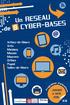 SOMMAIRE Que peut-on faire dans une cyber-base?...p. 3 Zoom sur...... p. 4 Animations... p. 5 Parcours et cycles d approfondissement, exercices encadrés... p. 6-7 Cycles thématiques... p. 8-12 Cyber-bases
SOMMAIRE Que peut-on faire dans une cyber-base?...p. 3 Zoom sur...... p. 4 Animations... p. 5 Parcours et cycles d approfondissement, exercices encadrés... p. 6-7 Cycles thématiques... p. 8-12 Cyber-bases
Récupérer la version précédente ou perdue d un document
 - Samedi 8 Juin 2013 - Essayez Google Chrome A vous le Web rapide! Faites-en plus sur Internet - Téléchargez-le www.google.com/chrome Récupération données PRO (Offre réservée aux entreprises). Vos données
- Samedi 8 Juin 2013 - Essayez Google Chrome A vous le Web rapide! Faites-en plus sur Internet - Téléchargez-le www.google.com/chrome Récupération données PRO (Offre réservée aux entreprises). Vos données
Gérer, stocker et partager vos photos grâce à Picasa. Janvier 2015
 Gérer, stocker et partager vos photos grâce à Picasa Janvier 2015 Sommaire 1 - Découverte de Picasa 2 - Gestion des dossiers et des photos 3 - Trier, filtrer et rechercher 4 - Retoucher une image 5 - Création
Gérer, stocker et partager vos photos grâce à Picasa Janvier 2015 Sommaire 1 - Découverte de Picasa 2 - Gestion des dossiers et des photos 3 - Trier, filtrer et rechercher 4 - Retoucher une image 5 - Création
Septembre Décembre 2015
 ATELIERS MULTIMEDIA Septembre Décembre 2015 Médiathèque Blaise-Cendrars Place Romagné 01 34 90 38 72 VOUS AVEZ DIT «ATELIERS MULTIMEDIA»? Les ateliers multimédia sont assurés par les bibliothécaires, gratuits
ATELIERS MULTIMEDIA Septembre Décembre 2015 Médiathèque Blaise-Cendrars Place Romagné 01 34 90 38 72 VOUS AVEZ DIT «ATELIERS MULTIMEDIA»? Les ateliers multimédia sont assurés par les bibliothécaires, gratuits
FORMATION INFORMATIQUE. Venez rejoindre la Maison Familiale de Bourgueil
 FORMATION INFORMATIQUE Venez rejoindre la Maison Familiale de Bourgueil FORMATION BUREAUTIQUE Utilisation générale d un ordinateur 14 h Objectif : comprendre et appliquer les bases de la connaissance pratique
FORMATION INFORMATIQUE Venez rejoindre la Maison Familiale de Bourgueil FORMATION BUREAUTIQUE Utilisation générale d un ordinateur 14 h Objectif : comprendre et appliquer les bases de la connaissance pratique
ESPACE MULTIMEDIA DU CANTON DE ROCHESERVIERE
 ESPACE MULTIMEDIA DU CANTON DE ROCHESERVIERE Atelier «pour débuter» La Gestion des photos avec Windows 7 1 Généralités sur le jargon de l image numérique Les différents formats d image : o BMP : il s'agit
ESPACE MULTIMEDIA DU CANTON DE ROCHESERVIERE Atelier «pour débuter» La Gestion des photos avec Windows 7 1 Généralités sur le jargon de l image numérique Les différents formats d image : o BMP : il s'agit
AUNIS RECHARGE SERVICE
 NIVEAU 1 : FORMATIONS POUR NOVICES OU LA DECOUVERTE DE L'INFORMATIQUE 1.1 1.2 1.3 1.4 1.5 1.6 1.7 l'ordinateur et windows le courrier electronique avec outlook express internet traitement de texte : word
NIVEAU 1 : FORMATIONS POUR NOVICES OU LA DECOUVERTE DE L'INFORMATIQUE 1.1 1.2 1.3 1.4 1.5 1.6 1.7 l'ordinateur et windows le courrier electronique avec outlook express internet traitement de texte : word
Chapitre 2 Créer son site et ses pages avec Google Site
 Réaliser un site internet à l aide de Google Site 10 Chapitre 2 Créer son site et ses pages avec Google Site 1. Créer un Google site 1. Rendez-vous sur www.google.be et connectez-vous à votre compte Gmail
Réaliser un site internet à l aide de Google Site 10 Chapitre 2 Créer son site et ses pages avec Google Site 1. Créer un Google site 1. Rendez-vous sur www.google.be et connectez-vous à votre compte Gmail
FORMATION BUREAUTIQUE OUTILS PC
 GROUPE VALORIALE VALORIALE FORMATION FORMATION BUREAUTIQUE OUTILS PC Catalogue des formations valable jusqu au 31/12/13 VALORIALE 2012-2013 Intitulé de la formation : ENVIRONNEMENT PC Objectifs : Du système
GROUPE VALORIALE VALORIALE FORMATION FORMATION BUREAUTIQUE OUTILS PC Catalogue des formations valable jusqu au 31/12/13 VALORIALE 2012-2013 Intitulé de la formation : ENVIRONNEMENT PC Objectifs : Du système
Sommaire. 1 Bien débuter avec son PC... 15. 2 Les périphériques... 29. 3 Optimiser votre façon de travailler... 47
 1 Bien débuter avec son PC... 15 Repérer rapidement les branchements et câblages d un PC.......... 17 Configurer efficacement votre souris..................... 20 Créer un compte utilisateur pour chaque
1 Bien débuter avec son PC... 15 Repérer rapidement les branchements et câblages d un PC.......... 17 Configurer efficacement votre souris..................... 20 Créer un compte utilisateur pour chaque
Chapitre 1 Connaître et installer son ordinateur 19
 Chapitre 1 Connaître et installer son ordinateur 19 1.1. Comment cela marche-t-il?... 20 1.2. Les composants de l unité centrale... 22 La carte mère... 22 Le processeur... 24 La mémoire vive... 26 Le disque
Chapitre 1 Connaître et installer son ordinateur 19 1.1. Comment cela marche-t-il?... 20 1.2. Les composants de l unité centrale... 22 La carte mère... 22 Le processeur... 24 La mémoire vive... 26 Le disque
Suivi de la formation
 Suivi de la formation Excel 2013 Nom : xxxxxxxx Prénom : xxxxxxxxx Suivi de la formation : Excel 2013 Contenu Niveau 1 : durée 4h15... 3 Etape 1. Découvrez Excel, complétez un tableau:... 3 Etape 2. Réalisez
Suivi de la formation Excel 2013 Nom : xxxxxxxx Prénom : xxxxxxxxx Suivi de la formation : Excel 2013 Contenu Niveau 1 : durée 4h15... 3 Etape 1. Découvrez Excel, complétez un tableau:... 3 Etape 2. Réalisez
NOS FORMATIONS EN BUREAUTIQUE
 NOS FORMATIONS EN BUREAUTIQUE Par Vivien Romaric DOVI EREBYA SENEGAL «Villa N 1, cité BOURGI - Route de l'aéroport - Dakar, Sénégal» +221 77 475 74 59 info@erebya.com 1 FORMATION N 002 : Initiation à l
NOS FORMATIONS EN BUREAUTIQUE Par Vivien Romaric DOVI EREBYA SENEGAL «Villa N 1, cité BOURGI - Route de l'aéroport - Dakar, Sénégal» +221 77 475 74 59 info@erebya.com 1 FORMATION N 002 : Initiation à l
Les ateliers EPN 2015/2016
 Les ateliers EPN 2015/2016 Espace Abbé Fret 22 pl. Gal de Gaulle 61110 Bretoncelles epn@bretoncelles.fr 02.37.37.25.27 Table des matières 1 ere partie : Ateliers initiation...5 Découvrir...5 Découverte
Les ateliers EPN 2015/2016 Espace Abbé Fret 22 pl. Gal de Gaulle 61110 Bretoncelles epn@bretoncelles.fr 02.37.37.25.27 Table des matières 1 ere partie : Ateliers initiation...5 Découvrir...5 Découverte
LA FORMATION INFORMATIQUE A DOMICILE PARTICULIERS / PROFESSIONNELS FORMATION DE GROUPE
 LA FORMATION INFORMATIQUE A DOMICILE PARTICULIERS / PROFESSIONNELS FORMATION DE GROUPE INTERFACE & PERIPHERIQUES WINDOWS XP WINDOWS VISTA SCANNER IMPRIMANTE WEBCAM DISQUE DUR EXTERNE CLE USB APPAREIL
LA FORMATION INFORMATIQUE A DOMICILE PARTICULIERS / PROFESSIONNELS FORMATION DE GROUPE INTERFACE & PERIPHERIQUES WINDOWS XP WINDOWS VISTA SCANNER IMPRIMANTE WEBCAM DISQUE DUR EXTERNE CLE USB APPAREIL
CATALOGUE DE FORMATION INTERNET BUREAUTIQUE INFORMATIQUE..::NET-INOV.COM::..
 CATALOGUE DE FORMATION INTERNET BUREAUTIQUE INFORMATIQUE..::NET-INOV.COM::.. Chaque formateur est un professionnel capable d identifier vos besoins et d y répondre en mettant en œuvre des solutions déjà
CATALOGUE DE FORMATION INTERNET BUREAUTIQUE INFORMATIQUE..::NET-INOV.COM::.. Chaque formateur est un professionnel capable d identifier vos besoins et d y répondre en mettant en œuvre des solutions déjà
QUE PEUT-ON FAIRE DANS UNE CYBER-BASE? SOMMAIRE. Cyber-base mobile, à la demande. Pourquoi aller dans une Cyber-base?
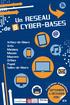 SOMMAIRE Que peut-on faire dans une cyber-base?...p. 3 Zoom sur...... p. 4 Animations... p. 5 Parcours et cycles d approfondissement, exercices encadrés... p. 6-7 Cycles thématiques... p. 8-12 Cyber-bases
SOMMAIRE Que peut-on faire dans une cyber-base?...p. 3 Zoom sur...... p. 4 Animations... p. 5 Parcours et cycles d approfondissement, exercices encadrés... p. 6-7 Cycles thématiques... p. 8-12 Cyber-bases
Seniors/Niveau 2. Connaissances préalables requises. Pour accéder au niveau 2, il faut être capable de:
 Seniors/Niveau 2 Connaissances préalables requises Pour accéder au niveau 2, il faut être capable de: Manipuler un clavier et une souris. Windows: o Lancer et arrêter un programme correctement. o Ouvrir
Seniors/Niveau 2 Connaissances préalables requises Pour accéder au niveau 2, il faut être capable de: Manipuler un clavier et une souris. Windows: o Lancer et arrêter un programme correctement. o Ouvrir
GEP À LA DÉCOUVERTE DU MONDE PROFESSIONNEL. Troisième Découverte Professionnelle Module 3 heures - Collège
 Troisième Découverte Professionnelle Module 3 heures - Collège À LA DÉCOUVERTE DU MONDE PROFESSIONNEL Aurélie Berger Professeur de comptabilité et bureautique LP Louise Weiss de Sainte-Marie aux Mines
Troisième Découverte Professionnelle Module 3 heures - Collège À LA DÉCOUVERTE DU MONDE PROFESSIONNEL Aurélie Berger Professeur de comptabilité et bureautique LP Louise Weiss de Sainte-Marie aux Mines
A C T I V I T É S CE QUE JE CONNAIS CONTEXTE PROFESSIONNEL. Quel est l élément essentiel du poste informatique? ...
 L informatique est devenue un outil indispensable dans les entreprises, et ce, quel que soit l emploi occupé. Aujourd hui, il est essentiel d en connaître les bases. A C T I V I T É S 1. DÉCOUVRIR SON
L informatique est devenue un outil indispensable dans les entreprises, et ce, quel que soit l emploi occupé. Aujourd hui, il est essentiel d en connaître les bases. A C T I V I T É S 1. DÉCOUVRIR SON
Se former pour réussir!
 Centre de Formation Professionnelle du Lycée Agricole http://www.lycee-agricole-laval.com/cfppa-formation-continue.html Catalogue Techniques Agricoles Se former pour réussir! «Si je pouvais être aidé,
Centre de Formation Professionnelle du Lycée Agricole http://www.lycee-agricole-laval.com/cfppa-formation-continue.html Catalogue Techniques Agricoles Se former pour réussir! «Si je pouvais être aidé,
WINDOWS 8. Windows 8 se distingue par la présence de 2 interfaces complémentaires :
 WINDOWS 8 Windows 8 : généralités Windows 8 est la dernière version du système d'exploitation de Windows, sortie en octobre 2012. Si vous possédez un ordinateur récent, il y a de fortes chances que votre
WINDOWS 8 Windows 8 : généralités Windows 8 est la dernière version du système d'exploitation de Windows, sortie en octobre 2012. Si vous possédez un ordinateur récent, il y a de fortes chances que votre
Parcours FOAD Formation EXCEL 2010
 Parcours FOAD Formation EXCEL 2010 PLATE-FORME E-LEARNING DELTA ANNEE SCOLAIRE 2013/2014 Pôle national de compétences FOAD Formation Ouverte et A Distance https://foad.orion.education.fr Livret de formation
Parcours FOAD Formation EXCEL 2010 PLATE-FORME E-LEARNING DELTA ANNEE SCOLAIRE 2013/2014 Pôle national de compétences FOAD Formation Ouverte et A Distance https://foad.orion.education.fr Livret de formation
Indiquer l'espace libre sur le disque dur
 ordinateur les plus Indiquer l'espace libre sur le disque dur - Nettoyer le disque dur - Défragmenter le disque dur Graver un CD ou un DVD - Installer un antivirus - Désinstaller un programme Copier des
ordinateur les plus Indiquer l'espace libre sur le disque dur - Nettoyer le disque dur - Défragmenter le disque dur Graver un CD ou un DVD - Installer un antivirus - Désinstaller un programme Copier des
Plan de formation des Personnels en CUI-CAE Année 2013-2014
 Plan de formation des Personnels en CUI-CAE Année 2013-2014 DIFOR2-CAFA Plan de formation des personnels en contrat aide ou contrat unique d insertion Contenu I. Développement personnel... 2 A. Développer
Plan de formation des Personnels en CUI-CAE Année 2013-2014 DIFOR2-CAFA Plan de formation des personnels en contrat aide ou contrat unique d insertion Contenu I. Développement personnel... 2 A. Développer
Internet Le guide complet
 Introduction Définition 9 Les services proposés par Internet 10 Se connecter Matériel nécessaire 13 Choisir son type de connexion 14 Dégroupage total ou dégroupage partiel 16 Choisir son fournisseur d
Introduction Définition 9 Les services proposés par Internet 10 Se connecter Matériel nécessaire 13 Choisir son type de connexion 14 Dégroupage total ou dégroupage partiel 16 Choisir son fournisseur d
Mai 2014. Médiathèque «Les Trésors de Tolente»
 Mai 2014 Médiathèque «Les Trésors de Tolente» Sommaire Google, premiers repères Google, le moteur de recherche Google map Gmail Google agenda Google drive Google+ Conclusion / Framasoft Pour continuer
Mai 2014 Médiathèque «Les Trésors de Tolente» Sommaire Google, premiers repères Google, le moteur de recherche Google map Gmail Google agenda Google drive Google+ Conclusion / Framasoft Pour continuer
TRUCS & ASTUCES SYSTEME. 1-Raccourcis Programme sur le Bureau (7)
 TRUCS & ASTUCES SYSTEME 1-Raccourcis Programme sur le Bureau (7) 2- Mettre la souris sur Tous les programmes 3- Clic DROIT sur le programme dont on veut créer un raccourcis 4- Dans le menu contextuel Clic
TRUCS & ASTUCES SYSTEME 1-Raccourcis Programme sur le Bureau (7) 2- Mettre la souris sur Tous les programmes 3- Clic DROIT sur le programme dont on veut créer un raccourcis 4- Dans le menu contextuel Clic
ÉVOLUTION DE L INTERFACE
 BIEN DÉMARRER AVEC SOMMAIRE Évolution de l interface 3 L interface actuelle 4 Le bureau de Windows 7 5 Personnalisation du Bureau 6 Astuces ergonomiques 14 Applications intégrées 20 Suite bureautique 29
BIEN DÉMARRER AVEC SOMMAIRE Évolution de l interface 3 L interface actuelle 4 Le bureau de Windows 7 5 Personnalisation du Bureau 6 Astuces ergonomiques 14 Applications intégrées 20 Suite bureautique 29
ESPACE MULTIMEDIA DU CANTON DE ROCHESERVIERE
 1 Qu est-ce que Picasa? ESPACE MULTIMEDIA DU CANTON DE ROCHESERVIERE Atelier «pour approfondir» Organiser, traiter et partager ses photos avec Picasa C est un logiciel de gestion de photos gratuit proposé
1 Qu est-ce que Picasa? ESPACE MULTIMEDIA DU CANTON DE ROCHESERVIERE Atelier «pour approfondir» Organiser, traiter et partager ses photos avec Picasa C est un logiciel de gestion de photos gratuit proposé
Internet Découverte et premiers pas
 Introduction Définition 7 Les services proposés par Internet 8 Se connecter Matériel nécessaire 9 Choisir son type de connexion 10 Dégroupage total ou dégroupage partiel 11 Choisir son fournisseur d accès
Introduction Définition 7 Les services proposés par Internet 8 Se connecter Matériel nécessaire 9 Choisir son type de connexion 10 Dégroupage total ou dégroupage partiel 11 Choisir son fournisseur d accès
MEMENTO D'UTILISATION Du T.N.I. SmartBoard (Version 10.0.130)
 CRDP de l académie de Versailles Mission TICE Médiapôles mediapoles @crdp.ac-versailles.fr MEMENTO D'UTILISATION Du T.N.I. SmartBoard (Version 10.0.130) Mars 2009 584, rue Fourny 78530 Buc Tél. 01 39 45
CRDP de l académie de Versailles Mission TICE Médiapôles mediapoles @crdp.ac-versailles.fr MEMENTO D'UTILISATION Du T.N.I. SmartBoard (Version 10.0.130) Mars 2009 584, rue Fourny 78530 Buc Tél. 01 39 45
FORMATIONS 2011-2012 INFORMATIQUE
 ALPEN Formation Site de Combloux FORMATIONS 2011-2012 INFORMATIQUE Vous souhaitez plus de renseignements? Vous souhaitez vous inscrire? Contactez-nous : combloux.formation@laposte.net 04.50.58.69.10 Découverte
ALPEN Formation Site de Combloux FORMATIONS 2011-2012 INFORMATIQUE Vous souhaitez plus de renseignements? Vous souhaitez vous inscrire? Contactez-nous : combloux.formation@laposte.net 04.50.58.69.10 Découverte
MANUEL TBI - INTERWRITE
 MANUEL TBI - INTERWRITE TBIIW TITRE Manuel InterWrite WorkSpace INTITULE Manuel d'utilisation du logiciel InterWrite accompagnant le tableau blanc interactif CALCOMP OBJECTIF Aide mémoire sur les fonctionnalités
MANUEL TBI - INTERWRITE TBIIW TITRE Manuel InterWrite WorkSpace INTITULE Manuel d'utilisation du logiciel InterWrite accompagnant le tableau blanc interactif CALCOMP OBJECTIF Aide mémoire sur les fonctionnalités
Organiser le disque dur Dossiers Fichiers
 Ce document contient des éléments empruntés aux pages d aide de Microsoft Organiser le disque dur Dossiers Fichiers Généralités La connaissance de la logique d organisation des données sur le disque dur
Ce document contient des éléments empruntés aux pages d aide de Microsoft Organiser le disque dur Dossiers Fichiers Généralités La connaissance de la logique d organisation des données sur le disque dur
Ceci est un Chromebook, ton ordinateur!
 Ceci est un Chromebook, ton ordinateur! CHROMEBOOK - Dans le royaume des ordinateurs personnels, il n'y a pas beaucoup de choix. Pour schématiser, soit vous avez un PC, soit vous avez un Mac. Et ce depuis
Ceci est un Chromebook, ton ordinateur! CHROMEBOOK - Dans le royaume des ordinateurs personnels, il n'y a pas beaucoup de choix. Pour schématiser, soit vous avez un PC, soit vous avez un Mac. Et ce depuis
COURS BASIQUES SUR MICROSOFT «VACANCES UTILES 2014»
 COURS BASIQUES SUR MICROSOFT «VACANCES UTILES 2014» Période de formation du 04 au 20 août 2014 Dirigé par: Armand Gaetan NGUETI Expert et encadreur Microsoft Chef du département Microsoft d'agenla Academy
COURS BASIQUES SUR MICROSOFT «VACANCES UTILES 2014» Période de formation du 04 au 20 août 2014 Dirigé par: Armand Gaetan NGUETI Expert et encadreur Microsoft Chef du département Microsoft d'agenla Academy
ESPACE MULTIMEDIA DU CANTON DE ROCHESERVIERE
 ESPACE MULTIMEDIA DU CANTON DE ROCHESERVIERE Atelier «pour approfondir» Montage vidéo avec Windows Live Movie Maker 1 Présentation de Windows Live Movie Maker Windows Live Movie Maker est le logiciel de
ESPACE MULTIMEDIA DU CANTON DE ROCHESERVIERE Atelier «pour approfondir» Montage vidéo avec Windows Live Movie Maker 1 Présentation de Windows Live Movie Maker Windows Live Movie Maker est le logiciel de
Modules Multimédia PAO (Adobe)
 Modules Multimédia PAO (Adobe) Pré-requis : Bonne maîtrise de la manipulation d'un PC (environnement Windows ou Mac) et de la navigation Internet. Disposition pour le graphisme recommandée. Mémoire visuelle,
Modules Multimédia PAO (Adobe) Pré-requis : Bonne maîtrise de la manipulation d'un PC (environnement Windows ou Mac) et de la navigation Internet. Disposition pour le graphisme recommandée. Mémoire visuelle,
L informatique pour débutants
 L informatique pour débutants Etre à l aise face à son ordinateur Découvrir les clefs de l informatique Devenir un internaute averti Espace Public Numérique http://bibliotheque.nimes.fr bibliotheque.ecm@ville-nimes.fr
L informatique pour débutants Etre à l aise face à son ordinateur Découvrir les clefs de l informatique Devenir un internaute averti Espace Public Numérique http://bibliotheque.nimes.fr bibliotheque.ecm@ville-nimes.fr
Exposer ses photos sur Internet
 Exposer ses photos sur Internet Vous souhaitez montrer vos photos à votre famille ou vos amis? Pour cela, il existe de nombreuses solutions : vous pouvez effectuer un envoi groupé par email, créer un site
Exposer ses photos sur Internet Vous souhaitez montrer vos photos à votre famille ou vos amis? Pour cela, il existe de nombreuses solutions : vous pouvez effectuer un envoi groupé par email, créer un site
Catalogue des formations pour vos collaborateurs, pour vos clients,
 Catalogue des formations pour vos collaborateurs, pour vos clients, Formations en Webconférence... 2 Formation Administrateur : Plan Démarrage SharePoint... 3 Formation Administrateur Microsoft Office
Catalogue des formations pour vos collaborateurs, pour vos clients, Formations en Webconférence... 2 Formation Administrateur : Plan Démarrage SharePoint... 3 Formation Administrateur Microsoft Office
FORMATIONS INFORMATIQUES LINGUISTIQUES & GESTION
 Centre Agréé 12 Rue de l abattoir - 42700 FIRMINY FORMATIONS INFORMATIQUES LINGUISTIQUES & GESTION Extraits du CATALOGUE 2015 04.77.39.99.02 - contact@cyber-place.fr www.cyber-place.fr SIRET 503 315 103
Centre Agréé 12 Rue de l abattoir - 42700 FIRMINY FORMATIONS INFORMATIQUES LINGUISTIQUES & GESTION Extraits du CATALOGUE 2015 04.77.39.99.02 - contact@cyber-place.fr www.cyber-place.fr SIRET 503 315 103
iphoto Premiers contacts Découvrez iphoto et apprenez à importer et organiser vos photos et à créer un diaporama ou un livre.
 iphoto Premiers contacts Découvrez iphoto et apprenez à importer et organiser vos photos et à créer un diaporama ou un livre. 1 Table des matières Chapitre 1 3 Bienvenue dans iphoto 3 Ce que vous apprendrez
iphoto Premiers contacts Découvrez iphoto et apprenez à importer et organiser vos photos et à créer un diaporama ou un livre. 1 Table des matières Chapitre 1 3 Bienvenue dans iphoto 3 Ce que vous apprendrez
Premiers pas avec NetSupport SCHOOL
 Premiers pas avec NetSupport SCHOOL QUERY INFORMATIQUE 1 boulevard Charles de Gaule 92700 COLOMBES - FRANCE Tel. : + 33 (0) 1.49.97.33.00 Fax : + 33 (0) 1.49.97.33.09 www.query-informatique.com Sommaire
Premiers pas avec NetSupport SCHOOL QUERY INFORMATIQUE 1 boulevard Charles de Gaule 92700 COLOMBES - FRANCE Tel. : + 33 (0) 1.49.97.33.00 Fax : + 33 (0) 1.49.97.33.09 www.query-informatique.com Sommaire
SOMMAIRE Thématique : Bureautique
 SOMMAIRE Thématique : Bureautique Rubrique : Internet... 2 Rubrique : OpenOffice... 4 Rubrique : Pack Office (Word, Excel, Power point) présentiel ou e-learning...11 Rubrique : Support...48 1 SOMMAIRE
SOMMAIRE Thématique : Bureautique Rubrique : Internet... 2 Rubrique : OpenOffice... 4 Rubrique : Pack Office (Word, Excel, Power point) présentiel ou e-learning...11 Rubrique : Support...48 1 SOMMAIRE
Mode Opératoire Windows XP
 Mode Opératoire Windows XP C. Terrier Reproduction autorisée pour des formateurs dans un cadre pédagogique et non commercial après autorisation de l'auteur webmaster@cterrier.com - http://www.cterrier.com
Mode Opératoire Windows XP C. Terrier Reproduction autorisée pour des formateurs dans un cadre pédagogique et non commercial après autorisation de l'auteur webmaster@cterrier.com - http://www.cterrier.com
LECON 2 : PROPRIETES DE L'AFFICHAGE Version aout 2011
 LECON 2 : PROPRIETES DE L'AFFICHAGE Version aout 2011 COPIER LE FICHIER LECON 1_02 DU DISQUE D : VERS LA CLE USB Cliquez gauche deux fois sur l'icône POSTE DE TRAVAIL Cliquez gauche deux fois sur DONNEES
LECON 2 : PROPRIETES DE L'AFFICHAGE Version aout 2011 COPIER LE FICHIER LECON 1_02 DU DISQUE D : VERS LA CLE USB Cliquez gauche deux fois sur l'icône POSTE DE TRAVAIL Cliquez gauche deux fois sur DONNEES
Découvrir nos programmes types de formation pour PC et Mac
 Table des Matières Pourquoi choisir les formations de Mulot Déclic? Page 03 Formations individuelles ou formations Page 04 Composer votre formation à la carte Page 05 Découvrir nos programmes types de
Table des Matières Pourquoi choisir les formations de Mulot Déclic? Page 03 Formations individuelles ou formations Page 04 Composer votre formation à la carte Page 05 Découvrir nos programmes types de
PC Check & Tuning 2010 Optimisez et accélérez rapidement et simplement les performances de votre PC!
 PC Check & Tuning 2010 Optimisez et accélérez rapidement et simplement les performances de votre PC! MAGIX PC Check & Tuning 2010 est la solution logicielle complète pour l'analyse, la maintenance et l'accélération
PC Check & Tuning 2010 Optimisez et accélérez rapidement et simplement les performances de votre PC! MAGIX PC Check & Tuning 2010 est la solution logicielle complète pour l'analyse, la maintenance et l'accélération
Google Apps for Business
 PROGRAMME DE FORMATION : Initiation au logiciel Google Apps for Business Programme détaillé sur : http:www.gestion-de-contacts.comformation Google Apps for Business Google Apps est un service externalisé
PROGRAMME DE FORMATION : Initiation au logiciel Google Apps for Business Programme détaillé sur : http:www.gestion-de-contacts.comformation Google Apps for Business Google Apps est un service externalisé
(Leçon 1) Cours du mardi à FEGERSHEIM, de 09h30 à 11h30.
 INTITATION A L INFORMATIQUE Programme mise à niveau (1 année) Deux heures de cours nécessitent deux fois deux heures de travail (assidus) chez vous. La progression se fait en fonction de la compréhension
INTITATION A L INFORMATIQUE Programme mise à niveau (1 année) Deux heures de cours nécessitent deux fois deux heures de travail (assidus) chez vous. La progression se fait en fonction de la compréhension
Démarrer Windows 8. Découvrir la page d Accueil (interface Windows ) 8. Utiliser la gestuelle sur écran tactile 10
 Généralités Démarrer Windows 8 Découvrir la page d Accueil (interface Windows ) 8 Utiliser la gestuelle sur écran tactile 10 Utiliser l interface Windows 8 sur un écran tactile ou avec la souris 12 Ouvrir/fermer
Généralités Démarrer Windows 8 Découvrir la page d Accueil (interface Windows ) 8 Utiliser la gestuelle sur écran tactile 10 Utiliser l interface Windows 8 sur un écran tactile ou avec la souris 12 Ouvrir/fermer
Mes documents Sauvegardés
 Mes documents Sauvegardés Guide d installation et Manuel d utilisation du logiciel Edition 13.12 Photos et illustrations : Copyright 2013 NordNet S.A. Tous droits réservés. Toutes les marques commerciales
Mes documents Sauvegardés Guide d installation et Manuel d utilisation du logiciel Edition 13.12 Photos et illustrations : Copyright 2013 NordNet S.A. Tous droits réservés. Toutes les marques commerciales
TRAVAILLER SUR LES ORDINATEURS DU LYCEE
 TRAVAILLER SUR LES ORDINATEURS DU LYCEE TRAVAILLER SUR LES ORDINATEURS DU LYCEE Ouvrir et fermer une session, éteindre le poste...3 Ouvrir une session...3 Fermer une session...4 Eteindre le poste...5 L'environnement
TRAVAILLER SUR LES ORDINATEURS DU LYCEE TRAVAILLER SUR LES ORDINATEURS DU LYCEE Ouvrir et fermer une session, éteindre le poste...3 Ouvrir une session...3 Fermer une session...4 Eteindre le poste...5 L'environnement
Programme de formations 2012-S1
 Programme de formations 2012-S1 WAGA4 sprl / bvba Avenue Victor Hugo 7 B-1420 Braine-l Alleud Belgium Tél. : +32 2 888 72 78 Fax : +32 2 888 72 79 contact@waga4.com - www.waga4.com BNP Paribas Fortis 001-6252703-62
Programme de formations 2012-S1 WAGA4 sprl / bvba Avenue Victor Hugo 7 B-1420 Braine-l Alleud Belgium Tél. : +32 2 888 72 78 Fax : +32 2 888 72 79 contact@waga4.com - www.waga4.com BNP Paribas Fortis 001-6252703-62
SOMMAIRE Thématique : Bureautique
 SOMMAIRE Rubrique : Internet... 2... 4 Rubrique : Support...24 1 SOMMAIRE Rubrique : Internet Naviguer et communiquer avec Internet... 3 2 Rubrique : Internet Naviguer et communiquer avec Internet Edition
SOMMAIRE Rubrique : Internet... 2... 4 Rubrique : Support...24 1 SOMMAIRE Rubrique : Internet Naviguer et communiquer avec Internet... 3 2 Rubrique : Internet Naviguer et communiquer avec Internet Edition
Permis de conduire info
 Permis de conduire info Questions théoriques DB - 6 octobre 2014 1 Module(s) 1 1. M1.- L'affirmation suivante est-elle vraie ou fausse? "Un ordinateur ne manipule que des données binaires. Il ne comprend
Permis de conduire info Questions théoriques DB - 6 octobre 2014 1 Module(s) 1 1. M1.- L'affirmation suivante est-elle vraie ou fausse? "Un ordinateur ne manipule que des données binaires. Il ne comprend
GUIDE de prise en main. let s play
 GUIDE de prise en main let s play Sommaire Description Telma ONE TAB 7.1 / 1 / Premières manipulations / Comment insérer ma carte mémoire? / Comment copier vos fichiers sur la tablette? / Comment recharger
GUIDE de prise en main let s play Sommaire Description Telma ONE TAB 7.1 / 1 / Premières manipulations / Comment insérer ma carte mémoire? / Comment copier vos fichiers sur la tablette? / Comment recharger
Leçon N 4 Sauvegarde et restauration
 Leçon N 4 Sauvegarde et restauration La majorité des ordinateurs portables sont vendus maintenant sans CD de restauration permettant de remettre l ordinateur tel qu il était à sa sortie d usine. Or il
Leçon N 4 Sauvegarde et restauration La majorité des ordinateurs portables sont vendus maintenant sans CD de restauration permettant de remettre l ordinateur tel qu il était à sa sortie d usine. Or il
Mode d emploi. Félicitations pour votre achat de la tablette Viewpia TB-107. Nous vous remercions pour votre confiance d acheter notre produit!
 Mode d emploi Félicitations pour votre achat de la tablette Viewpia TB-107. Nous vous remercions pour votre confiance d acheter notre produit! Notre tablette est constamment améliorée et mise à jour, aussi
Mode d emploi Félicitations pour votre achat de la tablette Viewpia TB-107. Nous vous remercions pour votre confiance d acheter notre produit! Notre tablette est constamment améliorée et mise à jour, aussi
F o r m a t i o n. M a i s o n d e l a. Catalogue des formations. E s p a c e P u b l i c N u m é r i q u e. domaine numérique
 M a i s o n d e l a F o r m a t i o n E s p a c e P u b l i c N u m é r i q u e Catalogue des formations domaine numérique 1 er semestre 2015 Bienvenue Communauté de Communes du Pays Viganais (CCPV) EPN
M a i s o n d e l a F o r m a t i o n E s p a c e P u b l i c N u m é r i q u e Catalogue des formations domaine numérique 1 er semestre 2015 Bienvenue Communauté de Communes du Pays Viganais (CCPV) EPN
Support de formation Notebook
 Support de formation Notebook Guide de l utilisateur du tableau interactif SMART Board Table des matières Le Tableau Blanc Interactif... 1 Comprendre le fonctionnement du TBI... 1 Utiliser le plumier
Support de formation Notebook Guide de l utilisateur du tableau interactif SMART Board Table des matières Le Tableau Blanc Interactif... 1 Comprendre le fonctionnement du TBI... 1 Utiliser le plumier
Lexique informatique. De l ordinateur :
 De l ordinateur : Lexique informatique CD / Cédérom : CD (Compact Disc) contient des logiciels (dictionnaire, jeux, ) Clavier : permet de taper du texte, de la ponctuation, des chiffres et des symboles.
De l ordinateur : Lexique informatique CD / Cédérom : CD (Compact Disc) contient des logiciels (dictionnaire, jeux, ) Clavier : permet de taper du texte, de la ponctuation, des chiffres et des symboles.
Cet article fait suite au premier tutorial MSN publié sur le site (Tutorial MSN 7.0)
 Voici un tutorial complet sur le célèbre logiciel de messagerie instantanée de Microsoft : Windows Live Messenger. Connu depuis plusieurs années sous le nom de MSN Messenger, c'est désormais sous cette
Voici un tutorial complet sur le célèbre logiciel de messagerie instantanée de Microsoft : Windows Live Messenger. Connu depuis plusieurs années sous le nom de MSN Messenger, c'est désormais sous cette
Programme de Formation Office 2010 Word, Excel, Powerpoint et Outlook 2010 pour Windows
 MICROSOFT WORD MODIFICATION DE TEXTE Insérer des traits d'union/espaces insécables Provoquer un saut de page Rechercher du texte Remplacer un texte par un autre Activer la coupure de mots automatique Effectuer
MICROSOFT WORD MODIFICATION DE TEXTE Insérer des traits d'union/espaces insécables Provoquer un saut de page Rechercher du texte Remplacer un texte par un autre Activer la coupure de mots automatique Effectuer
